Heim >Betrieb und Instandhaltung >Windows-Betrieb und -Wartung >So lösen Sie das Problem des Laptop-Rauschens
So lösen Sie das Problem des Laptop-Rauschens
- 王林Original
- 2020-04-10 16:50:2518387Durchsuche

Klicken Sie zunächst mit der rechten Maustaste auf das Lautsprechersymbol in der unteren rechten Ecke und wählen Sie [Ton]
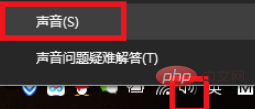
Im Popup Wählen Sie auf der Registerkarte „Ton“ das erste „Wiedergabe“ aus. Wählen Sie in der Liste der Wiedergabegeräte das von Ihnen verwendete Gerät aus (das Gerät hat ein grünes Häkchensymbol), doppelklicken Sie auf das Gerät oder klicken Sie mit der rechten Maustaste auf das Wiedergabegerät und wählen Sie im Menü „Eigenschaften“. .
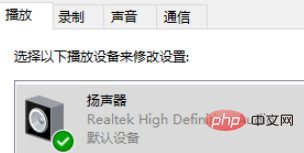
Wechseln Sie auf der Popup-Seite die Registerkarte auf die Spalte „Pegel“ und ziehen Sie im Punkt „Mikrofon“ den Schieberegler ganz nach links 0, Klicken Sie zum Beenden auf OK.
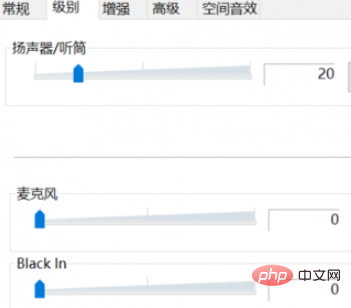
Wechseln Sie auf der Popup-Seite die Registerkarte in die Spalte „Level“. Wenn Sie den Soundkartentreiber nicht installiert haben und sich einfach auf den mit dem System gelieferten Soundkartentreiber verlassen, können Sie die Mikrofonoption, die wir ändern möchten, nicht auf der Popup-Steuerungsseite finden.
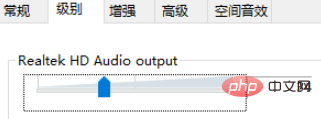
Wählen Sie auf ähnliche Weise im Popup-Sound-Tab die zweite Option „Aufnahme“ aus. Wählen Sie in der Liste der Wiedergabegeräte das verwendete Gerät aus (das Gerät hat ein grünes Häkchensymbol). ), doppelklicken Sie auf das Gerät oder klicken Sie mit der rechten Maustaste auf das Wiedergabegerät und wählen Sie im Menü Eigenschaften aus. Stellen Sie auf der Registerkarte „Mikrofoneigenschaften“ den Mikrofonwert auf 0 ein.
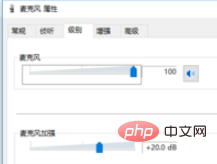
Empfohlenes Tutorial: Windows-Tutorial
Das obige ist der detaillierte Inhalt vonSo lösen Sie das Problem des Laptop-Rauschens. Für weitere Informationen folgen Sie bitte anderen verwandten Artikeln auf der PHP chinesischen Website!

